Posílejte bony z pokladny nebo mobilního číšníka rovnou do kuchyňského displeje.
Kuchyňský display vám umožňuje jednoduše optimalizovat fungování kuchyně. Elektronické bony jsou zobrazeny okamžitě a řádí se dle časové posloupnosti. Obsluha na první pohled vidí, kolik burgerů, steaků nebo příloh má připravit. Pro objednávky, které se skládají z více chodů, si personál může postupně odškrtávat jednotlivé chody pro lepší orientaci.
Výhody:
- Souhrn objednávek
- Přehlednost a lepší komunikace napříč kuchyní
- Může plně nahradit tištěné bony, ale oba systémy se výborně doplňují
- Hardware je uzpůsoben náročnému prostředí kuchyně
- Prodloužená záruka na 2 roky
Jak to funguje?
Po objednání se objednávka zobrazí automaticky na kuchyňském displeji. Nejnovější objednávka se zobrazuje na konci, tj. objednávky se řadí podle vytvoření. Na každém bonu je vidět číslo stolu a čas, jak dlouho objednávka čeká. Na pravé straně najdete souhrn jídel (což je výhodné pro kuchaře, jelikož mají přehled kolik např. polévek mají připravit). Po vydání objednávky bon zmizí z obrazovky, všechny objednávky lze najít pomocí oranžového tlačítka vpravo dole.
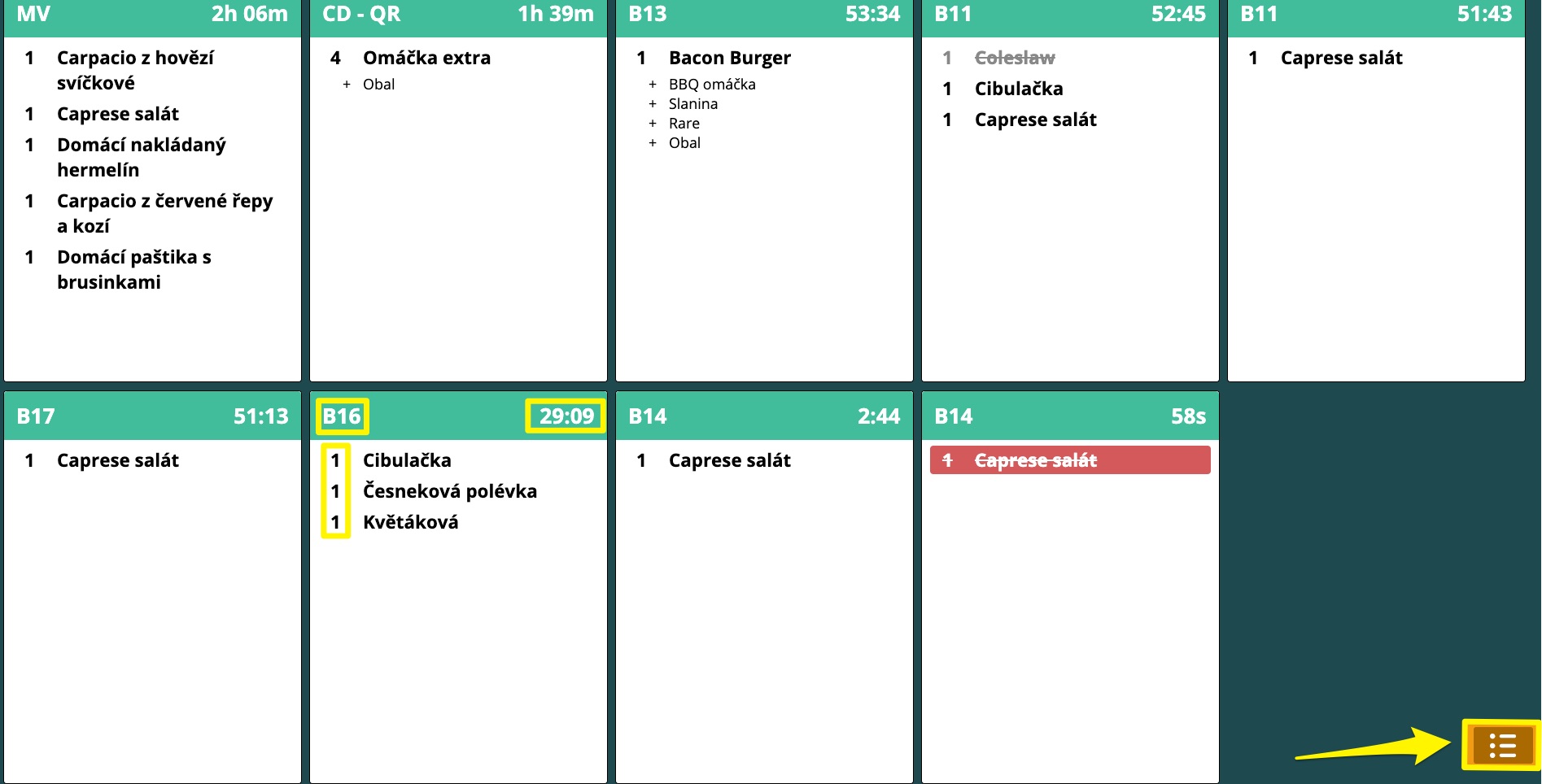
Pokud objednávka obsahuje více položek nebo několik chodů, je možné přeškrtávat jednotlivé chody - např. pokud jste vydali polévku, ale hlavní chod ještě čeká. Nicméně pozor na to, když byste měli např. jednu mrkvovou polévku ke konzumaci uvnitř a druhou si chtěl host vzít s sebou, tak se vám přeškrtnou obě). Pokud omylem označíte vydání jídla, je možné kliknout zpět na položku - ta se aktivuje a nebude vydaná.
- Když je objednávka částečně připravená: Pokud máte nastavenou tiskárnu a dáte “Tisk”, vytiskne se vám výdejní lístek (na tištěné verzi jsou všechny objednané produkty).
- Když je objednávka kompletně připravená: Pokud máte nastavenou tiskárnu a dáte “Hotovo a tisk” - objednávka z kuchyňského displeje zmizí a vytiskne se vám výdejní lístek.
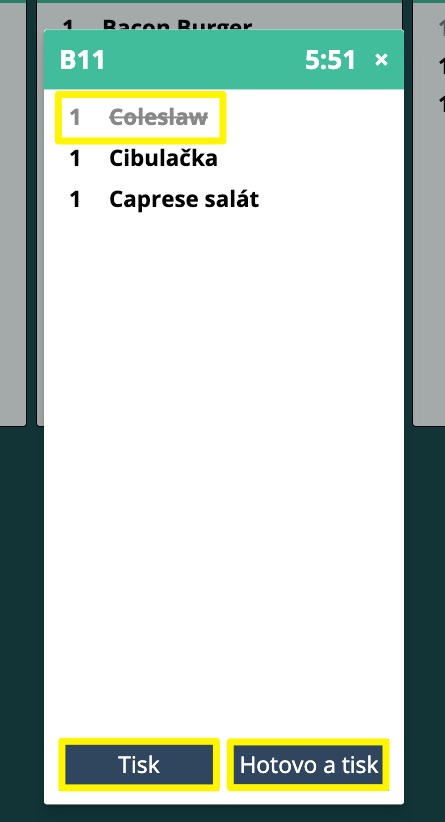
- Storno objednávky v POS se projeví automaticky i na KDS - položky jsou přeškrtnuté a červené
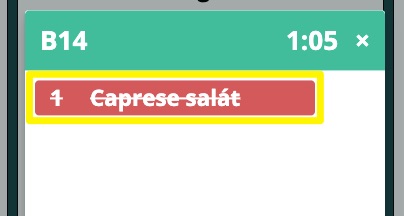
Jak na nastavení?
Nastavení je jednoduché. Ve webové administraci si otevřete sekci Podniky a vyberte záložku Produkty a vyberte produkty, které potřebujete zobrazovat na displeji. (Pokud máte více podniků, vlevo nahoře nejdřív zvolte konkrétní podnik). Dále ve sloupci "Tisknout do kuchyně" zvolte kuchyňský displej (poznáme podle zkratky KDS) jako tiskárnu pro bony. V případě, že byste chtěli tisknout bon i na papír, zvolte zároveň i potřebnou tiskárnu. Pro nastavení tisku pro všechny položky v kategorii lze použít tlačítko "Hromadné akce". Po nastavení tisku zbývá jenom se odhlásit v pokladně a znovu se přihlásit.
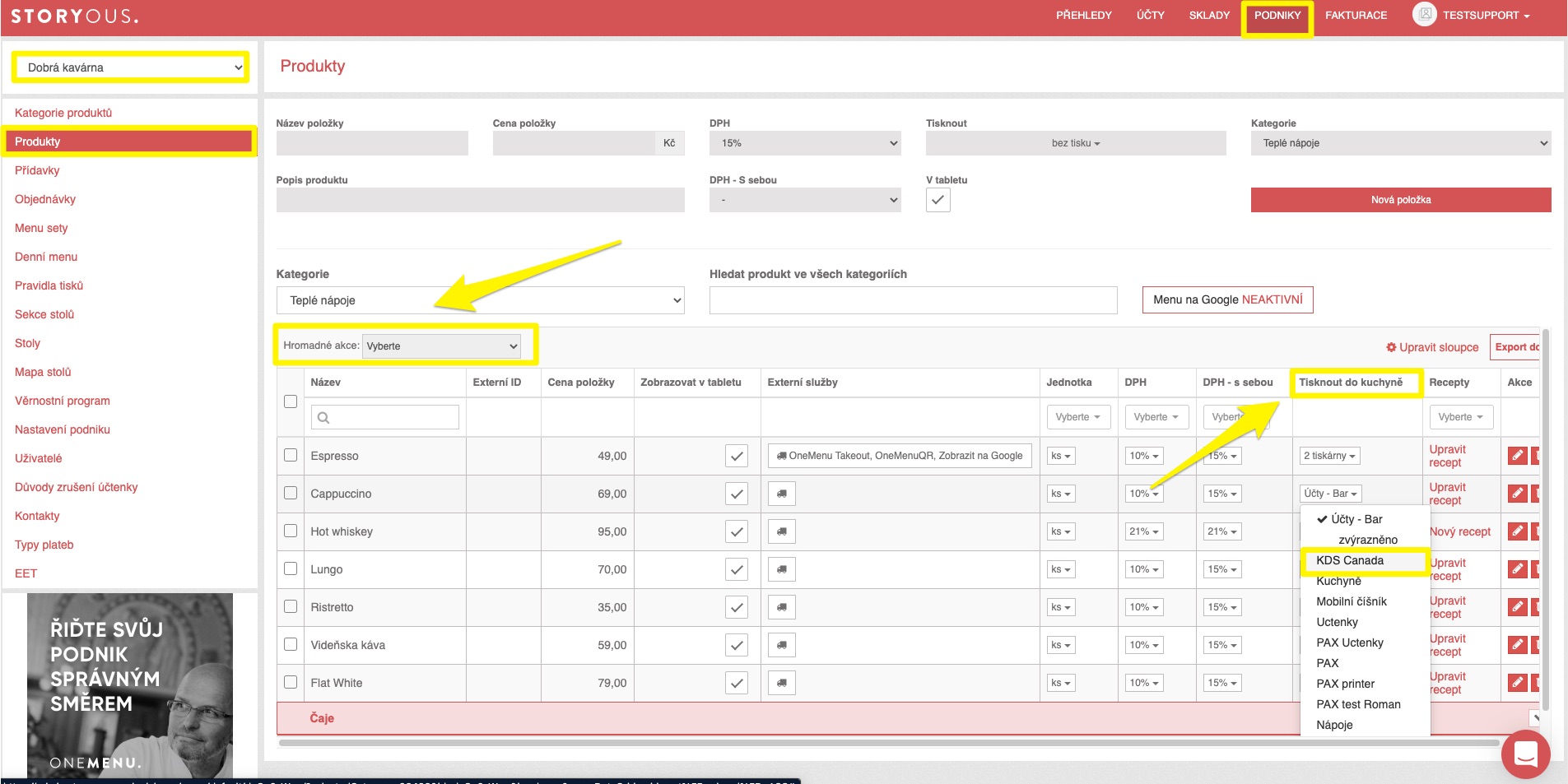
Jak používat zařízení?
Pro správnou funkčnost zařízení musí být připojeno kabelem do routeru nebo na Wi-Fi. Musí být na stejné síti jako hlavní tablet. Kuchyňský displej je možné vypnout a zapnout dlouhým stisknutím tlačítka na zadní straně (levé tlačítko - POWER). Krátkým stisknutím tohohle tlačítka lze zhasnout nebo rozsvítit obrazovku.